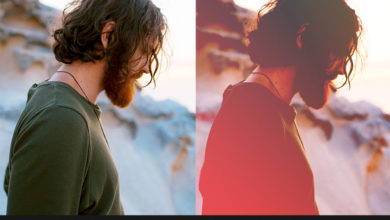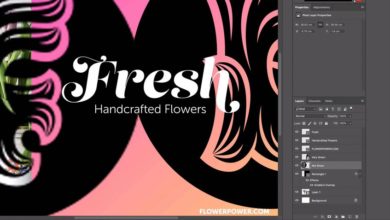Crie seu próprio daguerreótipo no Photoshop
No tutorial de dicas rápidas de hoje, ensinaremos como criar sua própria imagem no estilo daguerreótipo no Photoshop. Um daguerreótipo foi o primeiro tipo de processo fotográfico anunciado publicamente, criado em 1839, e muitos de seus recursos clássicos podem ser recriados hoje em nosso aplicativo de edição gráfica favorito.
O que é um daguerreótipo?
Um daguerreótipo foi o primeiro tipo de processo fotográfico anunciado publicamente, criado em 1839 por um par de cientistas franceses. Aqui está uma versão diluída do processo bastante complexo:
- Passo 1: Moer e polir uma placa de cobre revestida de prata.
- Passo 2: Sensibilize a placa expondo-a aos vapores de iodo e bromo.
- Passo 3: Carregue a placa na câmera (totalmente à prova de luz)
- Passo 4: O assunto é colocado na frente da câmera e a pose é segurada com grampos e suportes.
- Etapa 5: A lâmina protetora é removida e, finalmente, a tampa da lente é removida.
- Passo 6: Aguarde de 15 a 30 minutos para que a imagem seja exposta (em 1841, isso foi reduzido para 20 a 90 segundos)
Problemas enfrentados no Photoshop
Devido à longa exposição de um daguerreótipo, precisamos desfocar nossas fotos em todos os lugares certos. Por exemplo, as características da água seriam uma cor branca sedosa. Também precisaremos manipular nossa foto em algum tipo de superfície de placa de metal e criar a mancha química correta, geralmente uma cor laranja.
Os daguerreótipos reais são realmente muito brilhantes e, portanto, as cópias digitais geralmente são difíceis de recriar.
Passo 1. tire sua foto
Para este tutorial, estou usando o estoque de telegramas da Tower Bridge de Londres. Se você vai filmar por conta própria, há algumas coisas a considerar.
O mais importante é fazer uma longa exposição. Ter que editar a água ou o céu para parecer uma longa exposição geralmente é um trabalho árduo, economize horas fotografando um pouco mais. Em segundo lugar, não se preocupe com a cor. Você vai mudar para preto e branco de qualquer maneira.
Se você estiver fotografando uma paisagem, lembre-se de que é improvável que as pessoas estejam no mesmo local e, portanto, os “olhos” da câmera ficarão invisíveis. Se você tiver pessoas em sua fotografia, sugiro cloná-las do zero.
Passo 2. Abra o Photoshop
Carregue sua foto no Photoshop. Se sua imagem for colorida, basta convertê-la via Camada > Nova Camada de Ajuste > Preto e Branco.
Etapa 3. Adicione uma textura metálica
Ao fotografar um daguerreótipo real, ele teria feito a imagem em uma superfície prateada. Portanto, devemos adicionar os arranhões superficiais que provavelmente ocorreram na placa ao longo dos anos.
Encontrei um site incrível chamado Mayang Textures, ele contém mais de 3600 texturas que você pode usar em seus designs. Leia as Perguntas frequentes se tiver dúvidas sobre uso e licenciamento.
Outro ótimo recurso é o GraphicRiver, onde existem alguns ótimos pacotes que incluem esses dois:
Certifique-se de que a textura é preto e branco e, em seguida, apenas coloque sua textura sobre a imagem e, em seguida, brinque com os modos de camada. Descobri que a sobreposição, a luz suave ou a tela funcionavam melhor dependendo da textura. Você também pode ter que brincar com a opacidade.
Etapa 4. Adicionar um filtro de foto
Se você olhar para uma galeria de daguerreótipos, notará que a maioria, se não todas, as imagens parecem ter um leve tom de sépia. Portanto, adiciono um filtro de foto quente. Você pode encontrá-lo em Camada > Nova Camada de Ajuste > Filtro de Fotos. Muitas vezes, o filtro padrão é o filtro de aquecimento e é perfeito. Você pode querer diminuir a opacidade.
Etapa 5. as bordas
Ao trabalhar com produtos químicos, as bordas da imagem geralmente ficavam manchadas. Isso novamente era muitas vezes de cor laranja ou azul, devido à oxidação da placa de prata.
Então, em uma nova camada com um pincel grande e macio, pinte alguns círculos laranja (#ff9700). Reduza a opacidade para entre 10-30%. Em seguida, repita isso novamente com uma cor azul. Lembre-se de que essa coloração seria mais intensa em certas áreas do que em outras. Certamente não era mesmo.
Etapa 6. Adicionar um filtro de foto
Também notei que muitos daguerreótipos reais contêm uma vinheta leve. Para adicionar o seu próprio, basta criar uma nova camada e depois ir em Image > Apply Image. Em seguida, vá para Filter> Lens Correction. Abaixo do painel personalizado, você deve encontrar a ferramenta de marcadores. Basta brincar com os controles deslizantes até ficar satisfeito.
Etapa 7. Imprimir
Agora, esta etapa é realmente opcional. Se você quiser que seu design pareça completamente real, sugiro que você o siga. Antes de tudo, compre papel metálico, sugiro o Papel Digital Kodak Professional Endura Metallic VC. O único problema é que o papel é muito caro e muito difícil de conseguir. Descobri que um rolo de papel típico custaria entre US$ 100 e US$ 200.
Além disso, encontrar uma impressora de alta qualidade que não borre também é um problema. Em geral, se você não tiver a melhor impressora, é melhor pedir a uma empresa externa que faça tudo por você. Descobri que as empresas cobram cerca de US$ 10 ou mais por imagem, dependendo do tamanho.
Obrigado pela leitura!
Comparado com o processo original, obviamente tudo é muito mais seguro no Photoshop (sem derramamentos químicos horríveis garantidos!)
Sinta-se à vontade para postar seus resultados; nós adoraríamos ver o que você inventa.